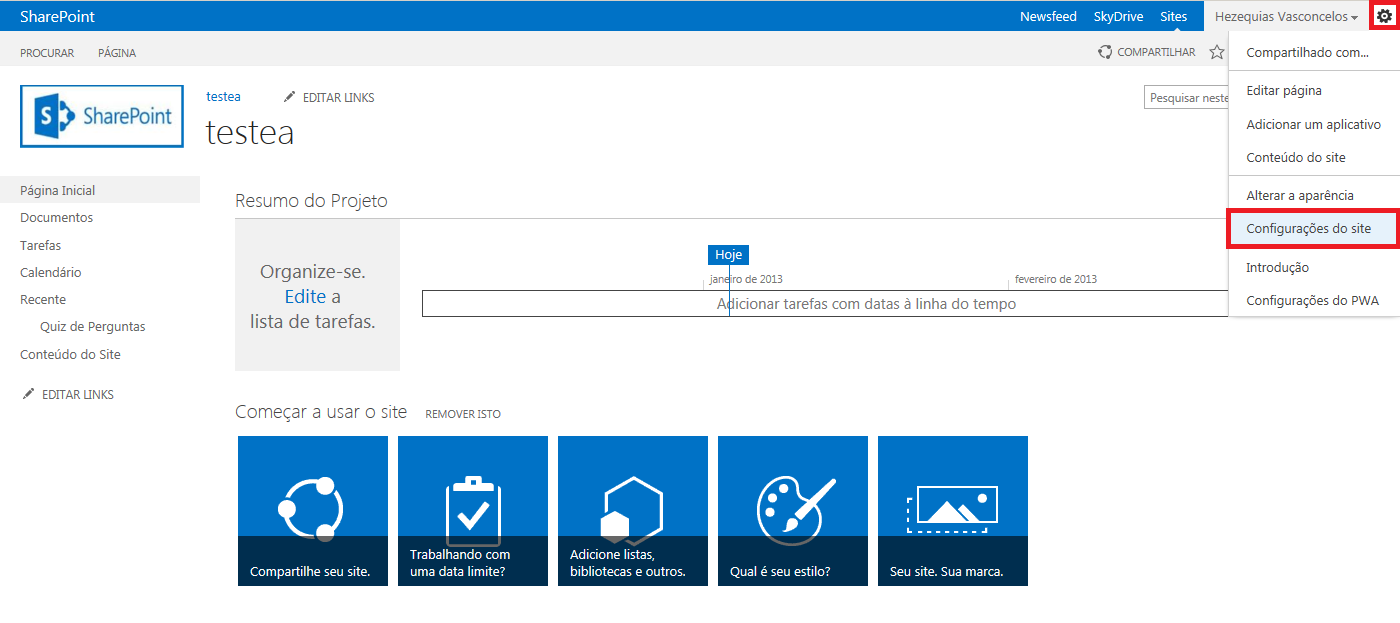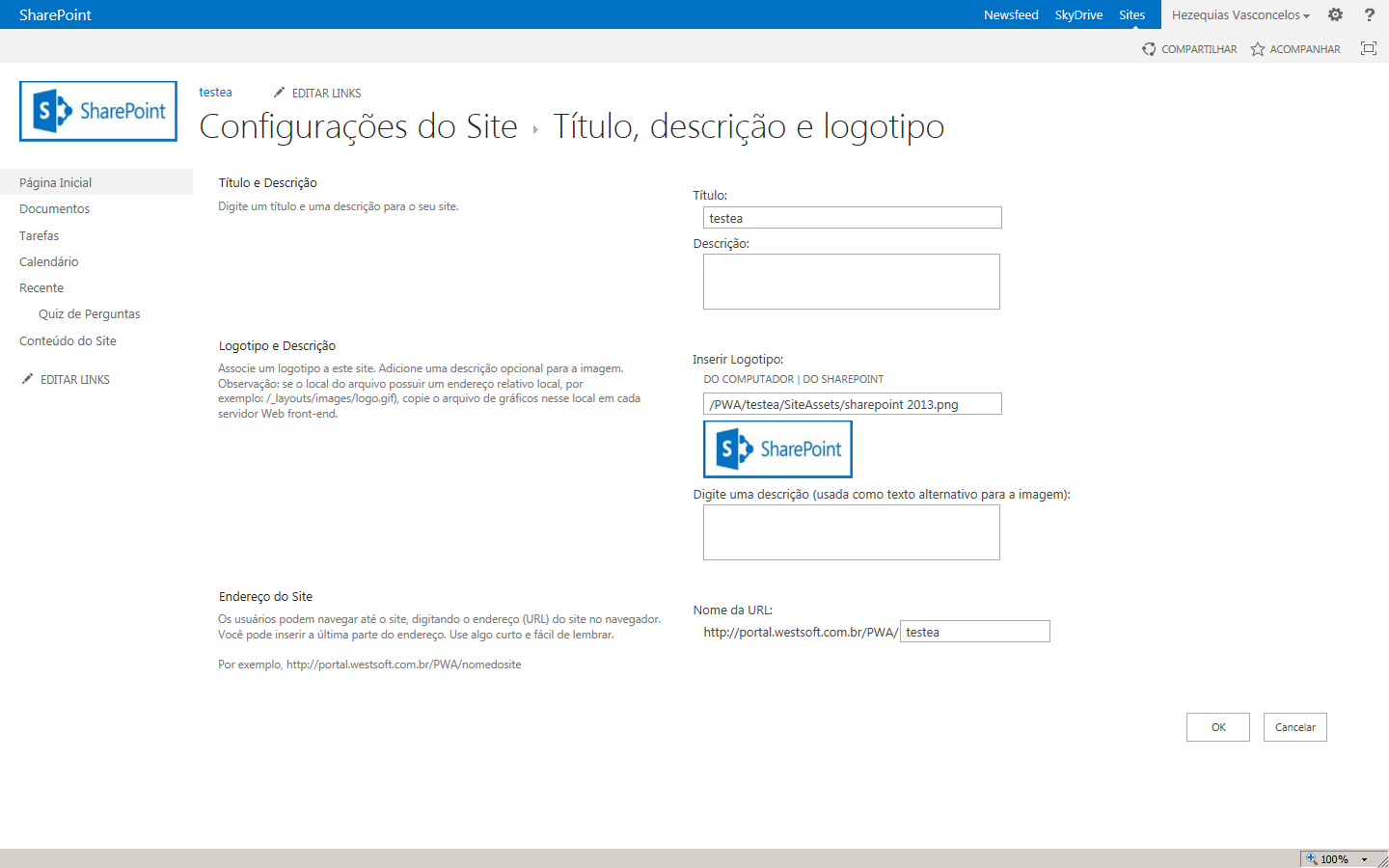SharePoint 2013: Alterar o título , descrição e o ícone da parte superior de um site.
Objetivo
- O objetivo deste artigo é ensinar como alterar o título, descrição e o ícone da parte superior de um site no SharePoint Server 2013*.
Pré- requisitos
- Ter direitos de administrador ao site*.*
O processo de alteração do título , descrição e de uma imagem em um site é bem simples, desde que você tenha direitos de administrador para realizar tal atividade.
Referência Microsoft: http://technet.microsoft.com/en-us/library/jj219543.aspx
Iniciando
1 - Acesse o site SharePoint 2013 onde será feita a alteração e clique em: Engrenagem - Configurações do Site.
Exemplo:
2 - No grupo Aparência clique em: Título, Descrição e Logotipo.
Exemplo:
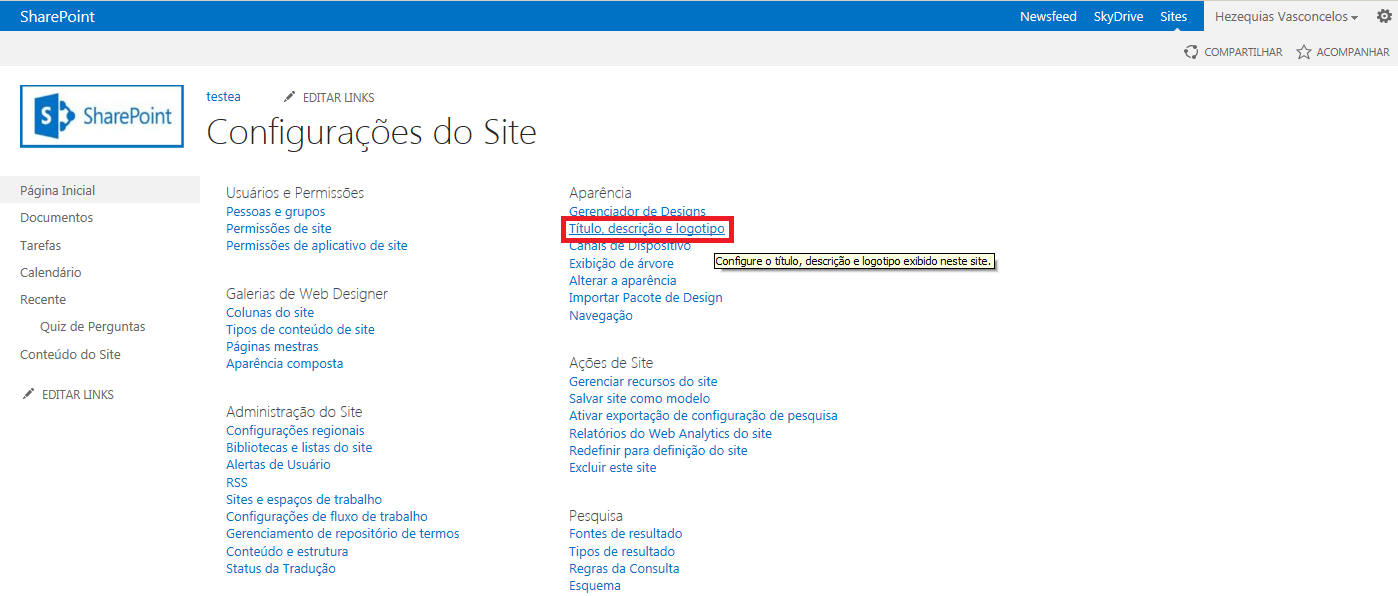
3 - Informe os dados de atualização do site.
Grupo: Título e Descrição
O campo Título permite alterar o título de exibição no site. Em nosso exemplo o site atualmente chama-se testea e para alterar o seu nome clique sobre o campo título remova o nome anterior e inclua ou altere para o nome atual que você deseja.
O campo Descrição permite fazer uma descrição sobre o site. Poderíamos criar um exemplo da seguinte forma "Este site é um site de tutorial sobre o SharePoint 2013".
Grupo: Logotipo e Descrição.
O campo Logotipo permite incluir uma imagem diferente na parte superior do site, alguns profissionais costumam chamá-lo também de ícone superior. É possível inserir uma imagem local escolhendo a opção Computador ou ainda indicar o caminho onde a imagem está armazenada dentro do site a partir da opção do SharePoint.
O campo Descrição permite incluir uma legenda na imagem inserida, geralmente ela costuma ficar em branco porque a própria imagem já representa a descrição.
Grupo: Endereço do Site.
O campo Nome da URL informa o nome e o local onde o site que está sendo modificado esta localizado.
Exemplo:
Para finalizar:
Ao término da edição clique em OK para concluir a edição do site.
Ou utilize a opção Cancelar para não realizar a operação de alteração no site.